Эта статья для Android-разработчиков.
Что такое Animator?
Статья была впервые опубликована здесь.
Немного истории. С момента запуска платформы Android существовал фреймворк View Animation. Предназначался он, как следует из названия, для анимаций. Но производительность устройств в конце нулевых была настолько низкой, что о красивых анимациях никто особо не думал, поэтому фреймворк не был удобным и гибким. Он имел только четыре типа анимации (TranslateAnimation, AlphaAnimation, ScaleAnimation, RotateAnimation), класс, позволяющий их комбинировать (AnimationSet), а также способность работать только с классами, унаследованными от View.
В Android 3.0 появился куда более гибкий фреймворк Property Animation. Он умеет изменять любое доступное свойство, а также может работать с любыми классами. Его основным инструментом является Animator.
Animator — это тип классов, предназначенных для изменения значений выбранного объекта относительно времени. Грубо говоря, это инструмент для управления потоком заданной длительности, который изменяет определённое свойство от начального значения к конечному. Таким плавно меняющимся свойством в анимации может быть, например, прозрачность.
Классы, унаследованные от Animator
ValueAnimator (наследуется от Animator)
В самом простом варианте мы задаём этому классу тип изменяемого значения, начальное значение и конечное значение, и запускаем. В ответ нам будут приходить события на начало, конец, повторение и отмену анимации и ещё на два события, которые задаются отдельно для паузы и изменения значения. Событие изменения, пожалуй, самое важное: в него будет приходить изменённое значение, с помощью которого мы и будем менять свойства объектов.
Посмотрите на изменение alpha с его помощью:
ValueAnimator animator = ValueAnimator.ofFloat(0, 1);
animator.addUpdateListener(new ValueAnimator.AnimatorUpdateListener() {
@Override
public void onAnimationUpdate(ValueAnimator animation) {
view.setAlpha((Float) animation.getAnimatedValue());
}
});
animator.start();ObjectAnimator, наследуется от ValueAnimator
Это класс, призванный упростить работу с ValueAnimator. С ним вам не нужно вручную изменять какое-либо значение по событию изменения — вы просто даёте Animator’у объект и указываете поле, которое вы хотите изменить, например scaleX. С помощью Java Refliction ищется setter для этого поля (в данном случае — setScaleX. Далее Animator самостоятельно будет менять значение этого поля.
С помощью ObjectAnimator изменение alpha будет выглядеть так:
ObjectAnimator.ofFloat(view, View.ALPHA, 0, 1).start();
У класса View есть несколько свойств специально предназначенных для анимирования с помощью Animator:
- прозрачность (View.ALPHA)
- масштаб (View.SCALE_X, View.SCALE_Y)
- вращение (View.ROTATION, View.ROTATION_X, View.ROTATION_Y)
- положение (View.X, View.Y, View.Z)
- положение отображаемой части (View.TRANSLATION_X, View.TRANSLATION_Y, View.TRANSLATION_Z)
AnimatorSet (наследуется от Animator)
Это класс, позволяющий комбинировать анимации различными способами: запускать одновременно или последовательно, добавлять задержки и т.д.
ViewPropertyAnimator
Это отдельный класс. Он не наследуется от Animator, но обладает той же логикой, что и ObjectAnimator для View, и предназначен для лёгкого анимирования какой-либо View без лишних заморочек.
Вот так с его помощью можно изменить alpha:
view.animate().alphaBy(0).alpha(1).start();
Как мы начали использовать Animator
Около года назад передо мной встала задача сделать анимацию при клике на элемент. Вот такую:
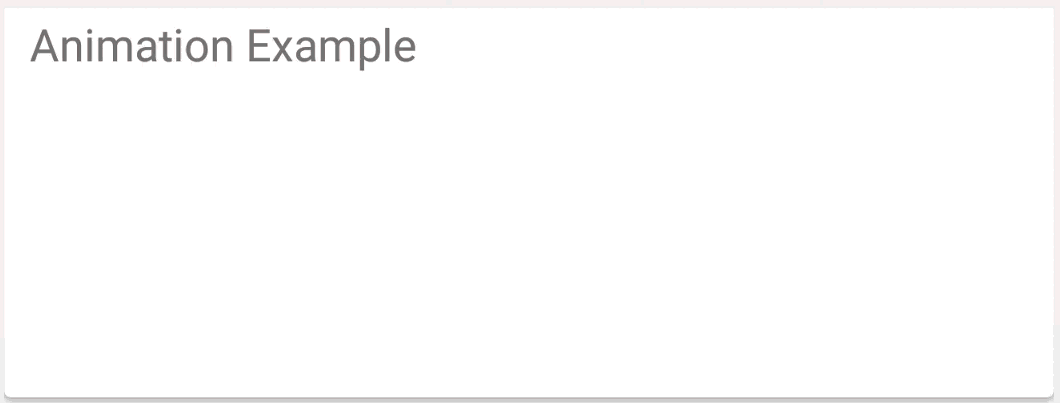
Не то чтобы я не делал анимаций прежде, но на аутсорсе они редко нужны. Поэтому я загуглил Animation Android. Первые пять ссылок довольно подробно описывали, как делаются анимации, и я приступил. Вот первый результат:
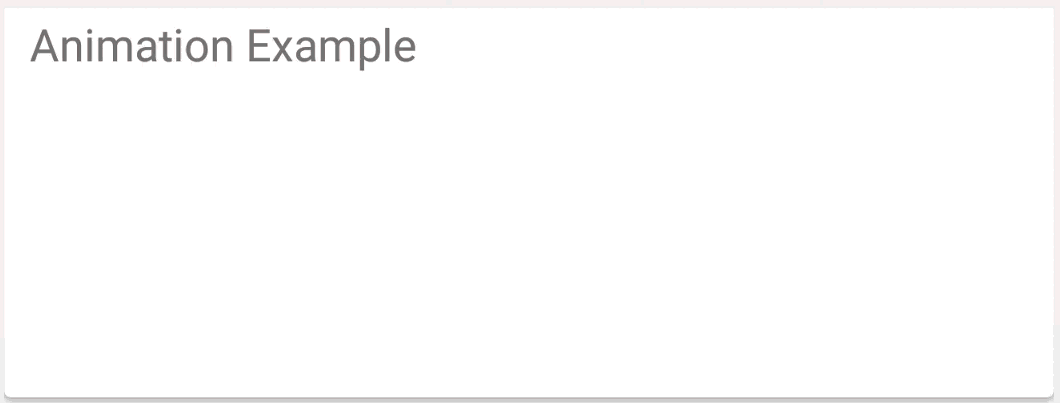
Код Animation
public static void likeAnimation(@DrawableRes int icon,
final ImageView imageView) {
imageView.setImageResource(icon);
imageView.setVisibility(View.VISIBLE);
AlphaAnimation showAlphaAnimation = new AlphaAnimation(0.0f, 1.0f);
showAlphaAnimation.setDuration(SHOW_DURATION);
ScaleAnimation showScaleAnimation = new ScaleAnimation(0.2f, 1.4f, 0.2f, 1.4f,
android.view.animation.Animation.RELATIVE_TO_SELF, 0.5f,
android.view.animation.Animation.RELATIVE_TO_SELF, 0.5f);
showScaleAnimation.setDuration(SHOW_DURATION);
AnimationSet showAnimationSet = new AnimationSet(false);
showAnimationSet.addAnimation(showAlphaAnimation);
showAnimationSet.addAnimation(showScaleAnimation);
showAnimationSet.setAnimationListener(new OnEndAnimationListener() {
@Override
public void onAnimationEnd(android.view.animation.Animation animation) {
ScaleAnimation toNormalScaleAnimation = new ScaleAnimation(1.4f, 1.0f, 1.4f, 1.0f,
android.view.animation.Animation.RELATIVE_TO_SELF, 0.5f,
android.view.animation.Animation.RELATIVE_TO_SELF, 0.5f);
toNormalScaleAnimation.setDuration(TO_NORMAL_DURATION);
toNormalScaleAnimation.setAnimationListener(new OnEndAnimationListener() {
@Override
public void onAnimationEnd(android.view.animation.Animation animation) {
AlphaAnimation hideAlphaAnimation = new AlphaAnimation(1.0f, 0.0f);
hideAlphaAnimation.setDuration(HIDE_DURATION);
ScaleAnimation hideScaleAnimation = new ScaleAnimation(1.0f, 0.2f, 1.0f, 0.2f,
android.view.animation.Animation.RELATIVE_TO_SELF, 0.5f,
android.view.animation.Animation.RELATIVE_TO_SELF, 0.5f);
hideScaleAnimation.setDuration(HIDE_DURATION);
AnimationSet hideAnimationSet = new AnimationSet(false);
hideAnimationSet.setStartOffset(HIDE_DELAY);
hideAnimationSet.addAnimation(hideAlphaAnimation);
hideAnimationSet.addAnimation(hideScaleAnimation);
hideAnimationSet.setAnimationListener(new OnEndAnimationListener() {
@Override
public void onAnimationEnd(android.view.animation.Animation animation) {
imageView.setVisibility(View.GONE);
}
});
imageView.startAnimation(hideAnimationSet);
}
});
imageView.startAnimation(toNormalScaleAnimation);
}
});
imageView.startAnimation(showAnimationSet);
}Код получился малопонятным, что подтолкнуло меня к поискам иного подхода в составлении последовательности анимаций. Решение было найдено на StackOveflow. Идея такая: помещать в последовательности анимаций каждую последующую анимацию в AnimationSet со сдвигом, равным сумме длительностей предыдущих анимаций. Получилось гораздо лучше, чем было:
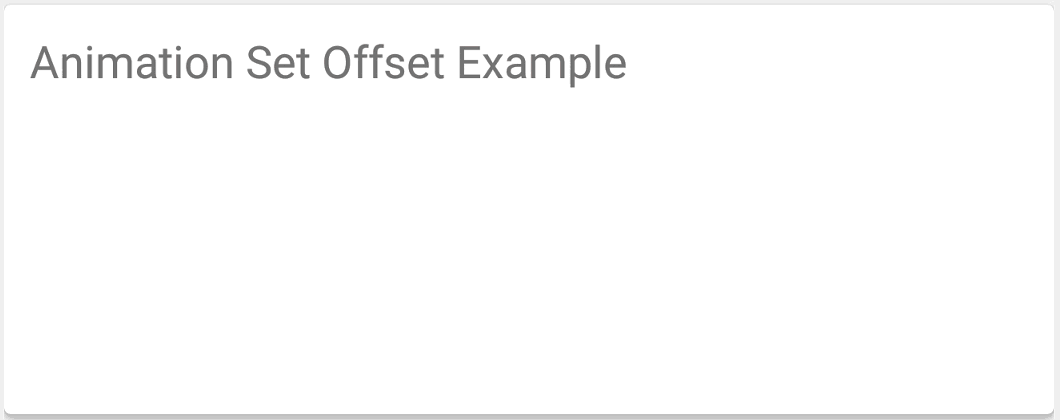
AnimationSet:
public static void likeAnimation(@DrawableRes int icon,
final ImageView imageView) {
imageView.setImageResource(icon);
imageView.setVisibility(View.VISIBLE);
AnimationSet animationSet = new AnimationSet(false);
animationSet.addAnimation(showAlphaAnimation());
animationSet.addAnimation(showScaleAnimation());
animationSet.addAnimation(toNormalScaleAnimation());
animationSet.addAnimation(hideAlphaAnimation());
animationSet.addAnimation(hideScaleAnimation());
animationSet.setAnimationListener(new OnEndAnimationListener() {
@Override
public void onAnimationEnd(Animation animation) {
imageView.setVisibility(View.GONE);
}
});
imageView.startAnimation(animationSet);
}
private static Animation showAlphaAnimation() {
AlphaAnimation showAlphaAnimation = new AlphaAnimation(0.0f, 1.0f);
showAlphaAnimation.setDuration(SHOW_DURATION);
return showAlphaAnimation;
}
private static Animation showScaleAnimation() {
ScaleAnimation showScaleAnimation = new ScaleAnimation(
0.2f, 1.4f, 0.2f, 1.4f,
Animation.RELATIVE_TO_SELF, 0.5f,
Animation.RELATIVE_TO_SELF, 0.5f);
showScaleAnimation.setDuration(SHOW_DURATION);
return showScaleAnimation;
}
private static Animation toNormalScaleAnimation() {
ScaleAnimation toNormalScaleAnimation = new ScaleAnimation(
1.4f, 1.0f, 1.4f, 1.0f,
Animation.RELATIVE_TO_SELF, 0.5f,
Animation.RELATIVE_TO_SELF, 0.5f);
toNormalScaleAnimation.setDuration(TO_NORMAL_DURATION);
toNormalScaleAnimation.setStartOffset(SHOW_DURATION);
return toNormalScaleAnimation;
}
private static Animation hideAlphaAnimation() {
AlphaAnimation hideAlphaAnimation = new AlphaAnimation(1.0f, 0.0f);
hideAlphaAnimation.setDuration(HIDE_DURATION);
hideAlphaAnimation.setStartOffset(SHOW_DURATION + TO_NORMAL_DURATION + HIDE_DELAY);
return hideAlphaAnimation;
}
private static Animation hideScaleAnimation() {
ScaleAnimation hideScaleAnimation = new ScaleAnimation(
1.0f, 0.2f, 1.0f, 0.2f,
Animation.RELATIVE_TO_SELF, 0.5f,
Animation.RELATIVE_TO_SELF, 0.5f);
hideScaleAnimation.setDuration(HIDE_DURATION);
hideScaleAnimation.setStartOffset(SHOW_DURATION + TO_NORMAL_DURATION + HIDE_DELAY);
return hideScaleAnimation;
}Код стал понятнее и читабельнее, но есть одно «но»: следить за сдвигом у каждой анимации довольно неудобно даже в такой простой последовательности. Если добавить ещё несколько шагов, то это станет почти невыполнимой задачей. Также важным минусом такого подхода стало странное поведение анимации: размер анимированного объекта, по непонятным для меня причинам, был больше, чем при обычной последовательности анимаций. Попытки разобраться ни к чему не привели, а вникать глубже я уже не стал — подход мне всё равно не нравился. Но я решил развить эту идею и разбить каждый шаг на отдельный AnimatorSet. Вот что вышло:
AnimatorSet в AnimatorSet
public static void likeAnimation(@DrawableRes int icon,
final ImageView imageView) {
imageView.setImageResource(icon);
imageView.setVisibility(View.VISIBLE);
AnimationSet animationSet = new AnimationSet(false);
animationSet.addAnimation(showAnimationSet());
animationSet.addAnimation(toNormalAnimationSet());
animationSet.addAnimation(hideAnimationSet());
animationSet.setAnimationListener(new OnEndAnimationListener() {
@Override
public void onAnimationEnd(Animation animation) {
imageView.setVisibility(View.GONE);
}
});
imageView.startAnimation(animationSet);
}
private static AnimationSet showAnimationSet() {
AlphaAnimation showAlphaAnimation = new AlphaAnimation(0.0f, 1.0f);
ScaleAnimation showScaleAnimation = new ScaleAnimation(
0.2f, 1.4f, 0.2f, 1.4f,
Animation.RELATIVE_TO_SELF, 0.5f,
Animation.RELATIVE_TO_SELF, 0.5f);
AnimationSet set = new AnimationSet(false);
set.addAnimation(showAlphaAnimation);
set.addAnimation(showScaleAnimation);
set.setDuration(SHOW_DURATION);
return set;
}
private static AnimationSet toNormalAnimationSet() {
ScaleAnimation toNormalScaleAnimation = new ScaleAnimation(
1.4f, 1.0f, 1.4f, 1.0f,
Animation.RELATIVE_TO_SELF, 0.5f,
Animation.RELATIVE_TO_SELF, 0.5f);
AnimationSet set = new AnimationSet(false);
set.addAnimation(toNormalScaleAnimation);
set.setDuration(TO_NORMAL_DURATION);
set.setStartOffset(SHOW_DURATION);
return set;
}
private static AnimationSet hideAnimationSet() {
AlphaAnimation hideAlphaAnimation = new AlphaAnimation(1.0f, 0.0f);
ScaleAnimation hideScaleAnimation = new ScaleAnimation(
1.0f, 0.2f, 1.0f, 0.2f,
Animation.RELATIVE_TO_SELF, 0.5f,
Animation.RELATIVE_TO_SELF, 0.5f);
AnimationSet set = new AnimationSet(false);
set.setDuration(HIDE_DURATION);
set.addAnimation(hideAlphaAnimation);
set.addAnimation(hideScaleAnimation);
set.setStartOffset(SHOW_DURATION + TO_NORMAL_DURATION + HIDE_DELAY);
return set;
}Некорректная работа анимации, плохой подход, всё плохо. Вновь я обратился к Google, и наткнулся на то, что Animation уже является Legacy code, то есть устарел и не поддерживается, хотя и используется.
Я понял, что нужно делать анимации совершенно иначе. И вот на просторах Android Developers я наткнулся на Animator. Попытка сделать анимацию с его помощью выглядела так:

Animator
public static void likeAnimation(@DrawableRes int icon,
final ImageView view) {
if (view != null && !isAnimate) {
AnimatorSet set = new AnimatorSet();
set.playSequentially(
showAnimatorSet(view),
toNormalAnimatorSet(view),
hideAnimatorSet(view));
set.addListener(getLikeEndListener(view, icon));
set.start();
}
view.animate().alphaBy(0).alpha(1).start();
}
private static AnimatorListenerAdapter getLikeEndListener(final ImageView view, final int icon) {
return new AnimatorListenerAdapter() {
@Override
public void onAnimationStart(Animator animation) {
super.onAnimationStart(animation);
isAnimate = true;
view.setVisibility(View.VISIBLE);
view.setImageResource(icon);
view.setLayerType(View.LAYER_TYPE_HARDWARE, null);
}
@Override
public void onAnimationEnd(Animator animation) {
super.onAnimationEnd(animation);
isAnimate = false;
view.setVisibility(View.GONE);
view.setImageDrawable(null);
view.setLayerType(View.LAYER_TYPE_NONE, null);
}
};
}
private static AnimatorSet showAnimatorSet(View view) {
AnimatorSet set = new AnimatorSet();
set.setDuration(SHOW_DURATION).playTogether(
ObjectAnimator.ofFloat(view, View.ALPHA, 0f, 1f),
ObjectAnimator.ofFloat(view, View.SCALE_X, 0.2f, 1.4f),
ObjectAnimator.ofFloat(view, View.SCALE_Y, 0.2f, 1.4f)
);
return set;
}
private static AnimatorSet toNormalAnimatorSet(View view) {
AnimatorSet set = new AnimatorSet();
set.setDuration(TO_NORMAL_DURATION).playTogether(
ObjectAnimator.ofFloat(view, View.SCALE_X, 1.4f, 1f),
ObjectAnimator.ofFloat(view, View.SCALE_Y, 1.4f, 1f)
);
return set;
}
private static AnimatorSet hideAnimatorSet(View view) {
AnimatorSet set = new AnimatorSet();
set.setDuration(HIDE_DURATION).playTogether(
ObjectAnimator.ofFloat(view, View.ALPHA, 1f, 0f),
ObjectAnimator.ofFloat(view, View.SCALE_X, 1f, 0.2f),
ObjectAnimator.ofFloat(view, View.SCALE_Y, 1f, 0.2f)
);
set.setStartDelay(HIDE_DELAY);
return set;
}Анимация работала безупречно, а значит, поиски можно считать оконченными. Единственное, что при работе с Animator нужно помнить, не запущен ли уже какой-то Animator для конкретной view, потому что в противном случае старый продолжит выполнятся, как ни в чем не бывало.
Глубже в Animator
Я начал поиски того, что ещё интересного можно сделать с помощью Animator. Полёт мысли привёл меня к следующему:
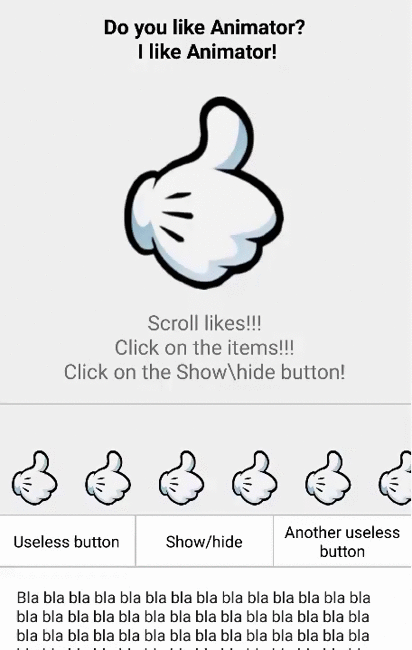
При нажатии на кнопку одновременно выполняется четыре Animator’a:
- Одновременный запуск
AnimatorSet showHideSet = new AnimatorSet();
showHideSet.playTogether(
ScrollAnimatorUtils.translationYAnimator(translationY, footerButtons),
ScrollAnimatorUtils.translationYAnimator(translationY, footerText),
ScrollAnimatorUtils.scrollAnimator(startScroll, endScroll, scrollView),
ScrollAnimatorUtils.alphaAnimator(1, 0, recyclerView)
);
showHideSet.start();1. двигает вниз footer списка;
2. двигает вниз кнопки.
- translationYAnimator
public static Animator translationYAnimator(final float start, int end, final View view, int duration) {
ObjectAnimator animator = ObjectAnimator.ofFloat(view, View.TRANSLATION_Y, end);
animator.setDuration(duration);
animator.addListener(new AnimatorListenerAdapter() {
@Override
public void onAnimationEnd(Animator animation) {
super.onAnimationEnd(animation);
view.setTranslationY(start);
}
});
return animator;
}3. скроллит ScrollView до самого низа;
- scrollAnimator
public static Animator scrollAnimator(int start, int end, final View view, int duration) {
ValueAnimator scrollAnimator = ValueAnimator.ofInt(start, end);
scrollAnimator.addUpdateListener(new ValueAnimator.AnimatorUpdateListener() {
@Override
public void onAnimationUpdate(ValueAnimator valueAnimator) {
view.scrollTo(0, (int) valueAnimator.getAnimatedValue());
}
});
scrollAnimator.setDuration(duration);
scrollAnimator.addListener(getLayerTypeListener(view));
return scrollAnimator;
}4. накладывает alpha эффект на recyclerView.
- alphaAnimator
public static Animator alphaAnimator(int start, int end, View view, int duration) {
ValueAnimator alphaAnimator = ObjectAnimator.ofFloat(view, View.ALPHA, start, end);
alphaAnimator.setDuration(duration);
alphaAnimator.addListener(getLayerTypeListener(view));
return alphaAnimator;
}






